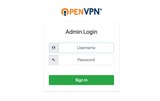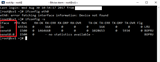Az ocserv telepítése
Az ocserv beállítása
Indítsa el az ocserv programot, és csatlakozzon a Cisco AnyConnect segítségével
Az OpenConnect szerver, más néven ocserv, egy VPN-kiszolgáló, amely SSL-en keresztül kommunikál. Tervezésénél fogva az a célja, hogy biztonságos, könnyű és gyors VPN-kiszolgálóvá váljon. Az OpenConnect szerver az OpenConnect SSL VPN protokollt használja. A cikk írásakor kísérletileg kompatibilis az AnyConnect SSL VPN protokollt használó kliensekkel.
Ez a cikk bemutatja, hogyan telepítheti és állíthatja be az ocservet Ubuntu 14.04 x64 rendszeren.
Az ocserv telepítése
Mivel az Ubuntu 14.04-et nem szállítják az ocserv-vel, le kell töltenünk a forráskódot, és le kell fordítanunk azt. Az ocserv legújabb stabil verziója a 0.9.2.
Töltse le az ocserv programot a hivatalos webhelyről.
wget ftp://ftp.infradead.org/pub/ocserv/ocserv-0.9.2.tar.xz
tar -xf ocserv-0.9.2.tar.xz
cd ocserv-0.9.2
Ezután telepítse a fordítási függőségeket.
apt-get install build-essential pkg-config libgnutls28-dev libwrap0-dev libpam0g-dev libseccomp-dev libreadline-dev libnl-route-3-dev
Fordítsa le és telepítse az ocserv-t.
./configure
make
make install
Az ocserv beállítása
Egy minta konfigurációs fájl kerül a könyvtár alá ocser-0.9.2/doc. Ezt a fájlt sablonként fogjuk használni. Először saját CA-tanúsítványt és szervertanúsítványt kell készítenünk.
cd ~
apt-get install gnutls-bin
mkdir certificates
cd certificates
Létrehozunk egy CA-sablonfájlt ( ca.tmpl) az alábbiakhoz hasonló tartalommal. Beállíthatja a saját "cn"-jét és a "szervezetét".
cn = "VPN CA"
organization = "Big Corp"
serial = 1
expiration_days = 3650
ca
signing_key
cert_signing_key
crl_signing_key
Ezután generáljon CA-kulcsot és CA-tanúsítványt.
certtool --generate-privkey --outfile ca-key.pem
certtool --generate-self-signed --load-privkey ca-key.pem --template ca.tmpl --outfile ca-cert.pem
Ezután hozzon létre egy helyi szerver tanúsítványsablon fájlt ( server.tmpl) az alábbi tartalommal. Kérjük, figyeljen a "cn" mezőre, annak meg kell egyeznie a kiszolgáló DNS-nevével vagy IP-címével.
cn = "you domain name or ip"
organization = "MyCompany"
expiration_days = 3650
signing_key
encryption_key
tls_www_server
Ezután hozza létre a kiszolgálókulcsot és a tanúsítványt.
certtool --generate-privkey --outfile server-key.pem
certtool --generate-certificate --load-privkey server-key.pem --load-ca-certificate ca-cert.pem --load-ca-privkey ca-key.pem --template server.tmpl --outfile server-cert.pem
Másolja a kulcsot, a tanúsítványt és a konfigurációs fájlt az ocserv konfigurációs könyvtárába.
mkdir /etc/ocserv
cp server-cert.pem server-key.pem /etc/ocserv
cd ~/ocserv-0.9.2/doc
cp sample.config /etc/ocserv/config
cd /etc/ocserv
Szerkessze a konfigurációs fájlt a alatt /etc/ocserv. Törölje a megjegyzéseket, vagy módosítsa az alábbiakban leírt mezőket.
auth = "plain[/etc/ocserv/ocpasswd]"
try-mtu-discovery = true
server-cert = /etc/ocserv/server-cert.pem
server-key = /etc/ocserv/server-key.pem
dns = 8.8.8.8
# comment out all route fields
#route = 10.10.10.0/255.255.255.0
#route = 192.168.0.0/255.255.0.0
#route = fef4:db8:1000:1001::/64
#no-route = 192.168.5.0/255.255.255.0
cisco-client-compat = true
Hozzon létre egy felhasználót, akit az ocservbe való bejelentkezéshez használ.
ocpasswd -c /etc/ocserv/ocpasswd username
NAT engedélyezése.
iptables -t nat -A POSTROUTING -j MASQUERADE
IPv4 továbbítás engedélyezése. Szerkessze a fájlt /etc/sysctl.conf.
net.ipv4.ip_forward=1
Alkalmazza ezt a módosítást.
sysctl -p /etc/sysctl.conf
Indítsa el az ocserv programot, és csatlakozzon a Cisco AnyConnect segítségével
Először indítsa el az ocserv-t.
ocserv -c /etc/ocserv/config
Ezután telepítse a Cisco AnyConnect alkalmazást bármelyik eszközére, például iPhone-ra, iPadre vagy Android-eszközre. Mivel önaláírt kiszolgálókulcsot és tanúsítványt használtunk, törölnünk kell a jelölést a nem biztonságos szerverek megelőzéséről. Ez az opció az AnyConnect beállításaiban található. Ezen a ponton új kapcsolatot hozhatunk létre az ocservünk domain nevével vagy IP-címével és az általunk létrehozott felhasználónévvel/jelszóval.
Csatlakozz és élvezd!